Las 6 mejores formas de arreglar Face ID que no funcionan en modo horizontal en iPhone
Miscelánea / / April 06, 2023
Junto con usando Face ID con una máscara en tu iPhone, también puede desbloquear su iPhone usando Face ID en modo horizontal. Esta característica introducida con iOS 16 facilita el desbloqueo de su iPhone sin necesidad de mantenerlo siempre en posición vertical.

Esta función agrega la conveniencia de desbloquear su iPhone incluso mientras se relaja en su cama. Pero en caso de que haya comenzado a enfrentar algunos inconvenientes debido al funcionamiento incorrecto de esta función, le traemos las mejores formas de arreglar Face ID que no funciona en modo horizontal en iPhone.
1. Limpia la lente de tu cámara frontal
Este es el primer paso básico para solucionar este problema. Su iPhone usa el sistema de cámara TrueDepth ubicado dentro de la muesca en la parte superior de su iPhone para escanear su rostro y recopilar los datos de Face ID. Si no puede usar Face ID en su iPhone, especialmente en modo horizontal, le sugerimos que limpie el área de la lente de la cámara frontal para eliminar la suciedad o la mugre.

Simplemente use un paño de microfibra para limpiar el área de la cámara TrueDepth en el frente e intente desbloquear su iPhone en modo horizontal para ver si el problema está resuelto.
2. Crea tu Face ID de nuevo
La segunda solución es registrar su Face ID una vez más en su iPhone. Si ha habilitado Face ID para aplicaciones como notas y Tienda de aplicaciones, se habilitará nuevamente cuando vuelva a registrar sus datos faciales. Aquí está cómo hacerlo.
Paso 1: Abra la aplicación Configuración en su iPhone.

Paso 2: Desplácese hacia abajo y toque Face ID y Passcode.

Paso 3: Ingrese su contraseña de iPhone para acceder al menú.
Etapa 4: Desplácese hacia abajo y toque Restablecer ID de rostro.
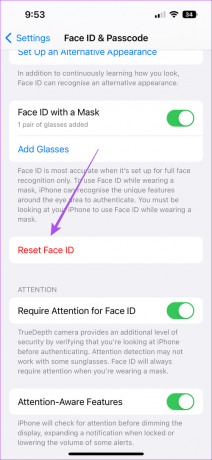
Paso 5: Después de restablecer Face ID, toque Configurar Face ID.

Paso 6: Termina el proceso de registro de tu Face ID. También puedes configurarlo con una máscara facial.


Paso 7: Después de eso, cierre la aplicación Configuración y verifique si el problema está resuelto.
3. Reinicia tu iPhone
El tercer paso básico es simplemente reiniciar tu iPhone. Al igual que eliminar aplicaciones para que no se ejecuten en segundo plano le da un nuevo comienzo a una aplicación, debe reiniciar su iPhone de vez en cuando. Puede resolver muchos problemas relacionados con el software, incluido Face ID que no funciona en modo horizontal. Vale la pena intentarlo.
Paso 1: Abra la aplicación Configuración en su iPhone.

Paso 2: Desplácese hacia abajo y toque General.

Paso 3: Desplácese hacia abajo y toque Apagar.

Etapa 4: Deslice el control deslizante superior hacia la derecha para apagar su iPhone.

Paso 5: Espere unos segundos y mantenga presionado el botón de encendido para encender su iPhone.
4. Configurar una apariencia alternativa
Recomendamos configurar una apariencia alternativa para Face ID. Esta función le permite registrar los datos de su rostro mientras usa anteojos o protectores de cabeza debido a que su rostro se ve ligeramente diferente. Configurar una apariencia alternativa ayudará a que tu iPhone te reconozca mejor en modo horizontal. Aquí está cómo hacerlo.
Paso 1: Abra la aplicación Configuración en su iPhone.

Paso 2: Desplácese hacia abajo y toque Face ID y Passcode.

Paso 3: Ingrese su contraseña de iPhone para acceder al menú.
Etapa 4: Desplácese hacia abajo y toque Configurar una apariencia alternativa.
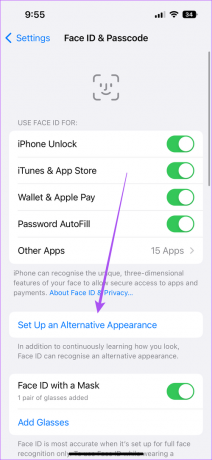
Paso 5: Siga el mismo proceso que el registro de sus datos faciales para habilitar Face ID.
Cierre la aplicación Configuración y verifique si el problema está resuelto.
5. Desactivar Solicitar atención para Face ID
Siempre que desee desbloquear su iPhone, el sistema de cámara TrueDepth reconoce esa acción y verifica que está mirando su iPhone mientras autentica su Face ID. Para solucionar este problema, puede intentar desactivar la función Requerir atención para Face ID. Pero recuerda que si mantienes esta función deshabilitada permanentemente, cualquier persona podrá desbloquear tu iPhone con los ojos cerrados.
Paso 1: Abra la aplicación Configuración en su iPhone.

Paso 2: Desplácese hacia abajo y toque Face ID y Passcode.

Paso 3: Ingrese su contraseña de iPhone para acceder al menú.
Etapa 4: Desplácese hacia abajo y toque el interruptor junto a Requerir atención para Face ID para deshabilitarlo.

Paso 5: Cierre la aplicación Configuración y verifique si el problema está resuelto.
6. Comprobar la actualización de iOS
Si ninguna de las soluciones ha funcionado para usted, le sugerimos que verifique la actualización de iOS en su iPhone para eliminar cualquier error o falla que pueda estar provocando este problema.
Paso 1: Abra la aplicación Configuración.

Paso 2: Desplácese hacia abajo y toque General.

Paso 3: Toca Actualización de software.

Etapa 4: Si hay una actualización disponible, descárguela e instálela.
Una vez finalizada la instalación, compruebe si existe el problema.
Arreglar Face ID para el modo horizontal
Face ID para el modo horizontal hace que desbloquear su iPhone sea aún más cómodo durante su uso. Si tienes algunas dudas relacionadas con Face ID, puedes consultar nuestro post respondiendo a la pregunta que ¿Debería deshabilitar Face ID para contraseñas en iPhone?.
Última actualización el 20 de septiembre de 2022
El artículo anterior puede contener enlaces de afiliados que ayudan a respaldar a Guiding Tech. Sin embargo, no afecta nuestra integridad editorial. El contenido sigue siendo imparcial y auténtico.
SABÍAS
El iPhone 5s es uno de los teléfonos más populares de Apple, con más de 70 millones de unidades vendidas desde 2013.
Escrito por
Paurush Chaudhary
Desmitificando el mundo de la tecnología de la manera más simple y resolviendo problemas cotidianos relacionados con teléfonos inteligentes, computadoras portátiles, televisores y plataformas de transmisión de contenido.

